如何解决笔记本电脑无法搜索到自己家无线wifi的问题
笔记本电脑是我们常用的电子设备,给我们的生活带来了极大的便利和乐趣,深受用户欢迎,有的朋友想知道如何解决笔记本电脑无法搜索到自己家无线wifi的问题,小编为大家解答这个问题。
具体如下:
1. 首先,请大家打开电脑,来到浏览器的首页,然后在地址栏输入无线路由的管理默认地址。
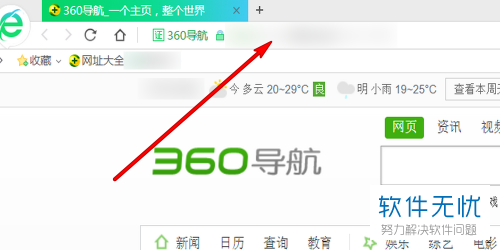
2. 第二步,屏幕中出现了输入密码的界面,请大家在其中输入自己设置好的管理员密码。

3. 第三步,输好后,请选择【确定】,然后即可打开无线路由设置界面了。
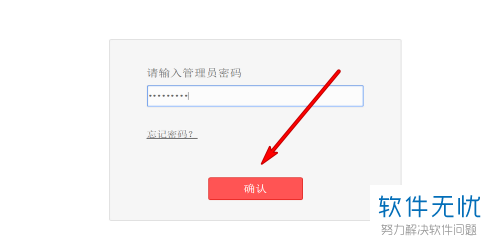
4.第四步,接下来,请点击屏幕左侧的【无线设置】选项。
5. 第五步,我们需要点击【基本设置】,然后查看无线广播有没有开启。
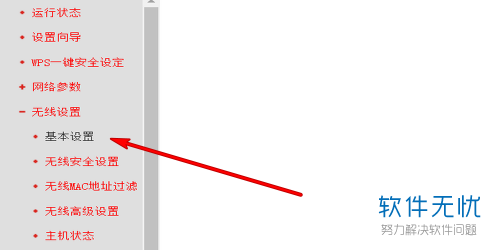
6. 第六步,我们需要在屏幕右侧点击开启无线功能,接着才能被笔记本搜索到自己家的无线wifi。

7. 第七步,我们需要设置或修改一下无线密码,然后选择无线安全设置,接着在右边的界面进行设置即可。
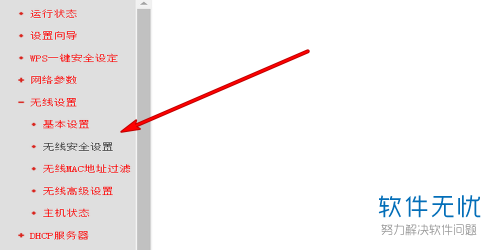
8. 最后,当我们成功设置了无线密码后,请重新用笔记本搜索无线wifi,看看这时能否搜到,操作完成。
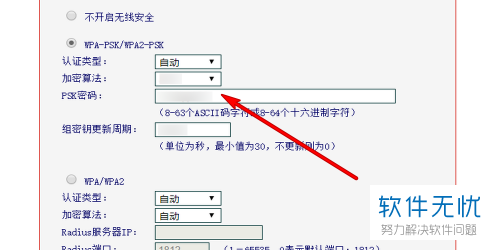
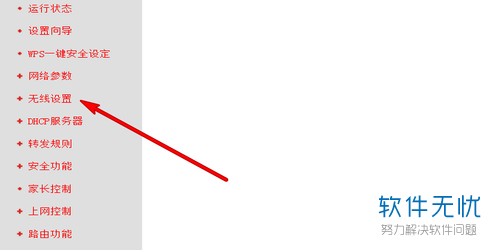
以上就是解决笔记本电脑无法搜索到自己家无线wifi的问题的方法。
分享:
相关推荐
- 【其他】 WPS文字格式刷怎么用 04-28
- 【其他】 哔哩哔哩漫画怎么更换个人装扮 04-28
- 【其他】 WPS文字滚动播放 04-28
- 【其他】 WPS文字翻译在哪 04-28
- 【其他】 WPS文字复制怎么保持和原来一样 04-28
- 【其他】 WPS文字浮于图片上方怎么设置 04-28
- 【其他】 WPS文字方向设置在哪 04-28
- 【其他】 WPS文字底下的波浪线 04-28
- 【其他】 WPS文字底纹在哪里设置 04-28
- 【其他】 WPS文字smartart在哪 04-28
本周热门
-
iphone序列号查询官方入口在哪里 2024/04/11
-
输入手机号一键查询快递入口网址大全 2024/04/11
-
oppo云服务平台登录入口 2020/05/18
-
mbti官网免费版2024入口 2024/04/11
-
fishbowl鱼缸测试网址 2024/04/15
-
outlook邮箱怎么改密码 2024/01/02
-
光信号灯不亮是怎么回事 2024/04/15
-
哪个版本的qq可以无视群禁言 2017/05/05
本月热门
-
iphone序列号查询官方入口在哪里 2024/04/11
-
输入手机号一键查询快递入口网址大全 2024/04/11
-
oppo云服务平台登录入口 2020/05/18
-
mbti官网免费版2024入口 2024/04/11
-
outlook邮箱怎么改密码 2024/01/02
-
苹果官网序列号查询入口 2023/03/04
-
fishbowl鱼缸测试网址 2024/04/15
-
光信号灯不亮是怎么回事 2024/04/15
-
计算器上各个键的名称及功能介绍大全 2023/02/21
-
正负号±怎么打 2024/01/08












